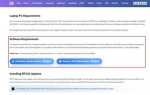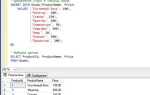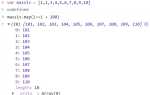Блокировка клавиатуры на Python может быть полезной в различных ситуациях: при создании интерфейсов для автоматизированных систем, защите от случайных нажатий или в условиях, когда требуется ограничить взаимодействие с компьютером. В этой статье рассмотрим несколько методов блокировки клавиатуры с использованием популярных библиотек, таких как pynput и keyboard.
Первый метод подразумевает использование библиотеки pynput, которая позволяет не только блокировать клавиши, но и отслеживать события нажатий. Это даст возможность гибко управлять клавиатурным вводом. В отличие от других решений, pynput предоставляет низкоуровневый доступ к событиям клавиатуры и мыши, что позволяет создавать более сложные сценарии блокировки.
Для менее сложных задач можно воспользоваться библиотекой keyboard, которая предоставляет простые функции для блокировки конкретных клавиш или всех клавиш сразу. Этот метод идеально подходит для базовых приложений, где требуется ограничить доступ к клавишам на временной основе, например, в играх или при демонстрациях.
Каждое из этих решений имеет свои особенности, и выбор подходящего инструмента зависит от ваших целей и сложности проекта. Рассмотрим оба метода более детально и разберемся, как их можно применить на практике.
Использование библиотеки `pynput` для блокировки клавиш
Чтобы заблокировать определенные клавиши, сначала нужно установить библиотеку. Это можно сделать с помощью команды:
pip install pynput
Для блокировки клавиш используйте слушателя keyboard.Listener. Этот объект позволяет отслеживать нажатия клавиш и запрещать выполнение действий для определенных из них. Ниже приведен пример кода для блокировки клавиш:
from pynput import keyboard def on_press(key): try: if key == keyboard.Key.esc: # Блокировка клавиши Escape return False # Возвращение False останавливает выполнение слушателя except AttributeError: pass # Игнорировать другие клавиши return True with keyboard.Listener(on_press=on_press) as listener: listener.join()
В данном примере нажатие клавиши Escape (keyboard.Key.esc) завершает выполнение программы, фактически блокируя дальнейшее воздействие этой клавиши.
Если необходимо заблокировать несколько клавиш, можно расширить обработчик следующим образом:
def on_press(key): if key in [keyboard.Key.esc, keyboard.Key.ctrl_l, keyboard.Key.alt_l]: return False # Остановка нажатий для этих клавиш return True
Для более точной настройки можно использовать атрибуты клавиш, такие как key.char, чтобы заблокировать символы или комбинации, например:
def on_press(key): if hasattr(key, 'char') and key.char == 'a': # Блокировка клавиши 'a' return False return True
Важно помнить, что библиотека pynput работает в фоновом режиме, поэтому выполнение программы будет продолжаться, пока слушатель не будет остановлен. Это позволяет гибко контролировать, какие клавиши активны, а какие – заблокированы.
Как заблокировать все клавиши на определённое время
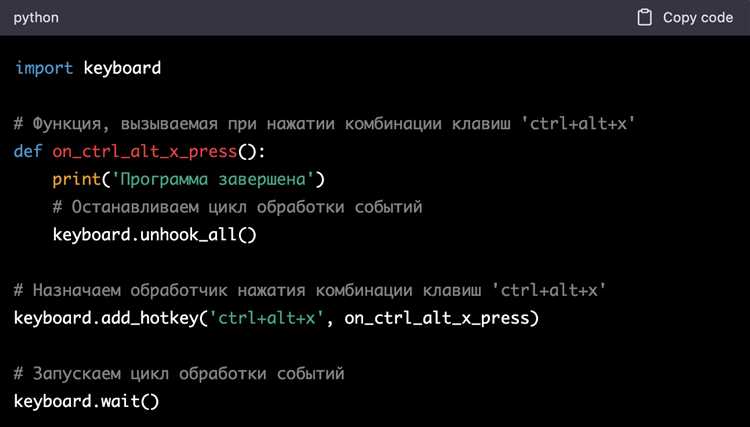
Для блокировки всех клавиш на компьютере на определённое время можно использовать библиотеку pynput, которая позволяет работать с вводом с клавиатуры и мыши. В данном примере мы рассмотрим, как заблокировать клавиатуру на заданный промежуток времени и затем вернуть её в рабочее состояние.
Основной идеей является использование слушателя событий клавиатуры, который будет блокировать нажатия клавиш, но при этом позволять им возвращаться после истечения времени блокировки.
Для начала установим библиотеку pynput, если она ещё не установлена:
pip install pynput
Далее создадим скрипт, который будет блокировать клавиатуру на определённое время, например, на 5 секунд. В коде используется слушатель, который игнорирует все нажатия клавиш в течение заданного времени:
from pynput.keyboard import Listener import time # Функция для блокировки клавиатуры def block_keyboard(duration): # Стартуем слушателя listener = Listener(on_press=lambda key: False) listener.start() # Блокируем клавиши на время time.sleep(duration) # Останавливаем слушателя, чтобы разблокировать клавиатуру listener.stop() # Пример блокировки на 5 секунд block_keyboard(5)
В этом коде on_press слушает каждое нажатие клавиши, но функция возвращает False, что блокирует обработку события. Слушатель работает в фоновом режиме, пока не завершится установленный таймер (5 секунд), после чего клавиши становятся доступными для использования.
Такой подход позволяет эффективно блокировать клавиши на нужный период без вмешательства в остальные процессы системы.
Важно: Необходимо убедиться, что программа будет корректно завершена, иначе клавиатура может оставаться заблокированной. Также стоит учитывать, что блокировка клавиш влияет только на программу, которая использует эту библиотеку. Для глобальной блокировки на уровне системы потребуется другой подход.
Перехват и игнорирование нажатий клавиш с помощью `keyboard`
Библиотека `keyboard` предоставляет простой способ перехвата нажатий клавиш в Python, что позволяет эффективно обрабатывать и игнорировать их, если это необходимо. Для этого достаточно использовать несколько ключевых методов, чтобы создать нужное поведение программы при обработке ввода с клавиатуры.
Для начала, чтобы начать работать с перехватом нажатий, нужно установить библиотеку `keyboard`, используя команду: `pip install keyboard`. После этого можно подключить её в коде и начать отслеживать нажатия клавиш в реальном времени.
Метод `keyboard.block_key(key)` позволяет заблокировать определённую клавишу, предотвращая её обработку программой. Например, чтобы игнорировать нажатие клавиши «Esc», можно использовать следующий код:
import keyboard
keyboard.block_key('esc')
Это вызовет игнорирование всех попыток нажать «Esc» до завершения программы. Важно помнить, что метод работает глобально, то есть блокировка будет действовать в любых приложениях и не только в рамках вашего скрипта.
Для перехвата всех нажатий клавиш и их игнорирования можно использовать метод `keyboard.hook()`, который слушает все события, происходящие на клавиатуре. Внутри обработчика событий можно условно проверять каждую клавишу и, если это необходимо, отменять действие с помощью `event.suppress`. Пример:
import keyboard
def on_event(event):
if event.name == 'a': # Блокируем нажатие клавиши 'a'
event.suppress()
keyboard.hook(on_event)
keyboard.wait('esc') # Ожидаем нажатие Esc для завершения
В данном случае нажатие клавиши ‘a’ будет подавлено, и программа не будет реагировать на неё, несмотря на то, что клавиша физически нажата. Такой подход полезен, если необходимо временно или условно игнорировать ввод с клавиатуры.
Использование `keyboard` для перехвата и игнорирования нажатий клавиш – это эффективный способ взаимодействия с пользователем, где можно заблокировать нежелательные действия или обеспечить строгую валидацию ввода. Особенно полезно в разработке интерфейсов с ограниченным набором доступных команд или в случаях, когда требуется избежать случайных нажатий.
Блокировка клавиш в фоновом режиме без оконных уведомлений
Для блокировки клавиш в фоновом режиме без уведомлений пользователю можно использовать библиотеку pynput. Эта библиотека позволяет перехватывать события с клавиатуры и блокировать их, не создавая оконных уведомлений, что удобно для скрытых задач. В отличие от других решений, pynput работает полностью в фоновом режиме, не прерывая работы других программ и не требуя от пользователя взаимодействия с интерфейсом.
Для начала, нужно установить библиотеку:
pip install pynputЗатем, с помощью слушателя клавиш можно перехватывать нажатия и игнорировать их. Пример кода для блокировки всех клавиш:
from pynput.keyboard import Listener
def on_press(key):
try:
# Блокируем нажатие любой клавиши
return False
except AttributeError:
pass
with Listener(on_press=on_press) as listener:
listener.join()Этот код будет слушать нажатия клавиш и немедленно прекращать их обработку, не показывая никаких уведомлений или окон. Чтобы заблокировать только определенные клавиши, можно изменить условие в функции on_press и добавить проверку, например:
def on_press(key):
if key == Key.ctrl_l or key == Key.alt_l:
return False # Блокируем только Ctrl и AltТаким образом, можно блокировать любые сочетания клавиш, при этом остальная функциональность системы останется доступной. Важно помнить, что это решение работает только в рамках Python-программы и не влияет на другие приложения или системные процессы.
Для того чтобы блокировка продолжалась в фоновом режиме длительное время, используйте методы listener.join() или создавайте процесс в фоне с использованием библиотеки multiprocessing.
Эти подходы позволяют полностью контролировать поведение клавиш в системе, не создавая визуальных или звуковых уведомлений, что полезно, например, в случае создания программ для автоматизации или систем безопасности.
Использование системных настроек для отключения клавиатуры
Отключение клавиатуры через системные настройки может быть полезным решением в ситуациях, когда необходимо временно заблокировать доступ к вводу с клавиатуры без использования сторонних программ. Этот метод позволяет использовать встроенные инструменты операционной системы для управления устройствами ввода.
В операционной системе Windows для отключения клавиатуры можно воспользоваться Диспетчером устройств. Для этого нужно:
- Открыть меню «Пуск» и ввести «Диспетчер устройств».
- Перейти в раздел «Клавиатуры», найти подключенную клавиатуру.
- Щелкнуть правой кнопкой мыши по устройству и выбрать «Отключить».
Для восстановления работы клавиатуры нужно снова зайти в Диспетчер устройств и выбрать «Включить». Однако стоит отметить, что этот метод отключает клавиатуру на уровне системы, и для ввода данных потребуется использование альтернативных методов ввода, например, экранной клавиатуры.
В Linux можно использовать утилиту «xinput» для управления подключенными устройствами ввода. Чтобы отключить клавиатуру в Linux, следует выполнить следующие шаги:
- Открыть терминал.
- Ввести команду
xinput list, чтобы получить список всех устройств ввода. - Найти идентификатор клавиатуры и выполнить команду
xinput disable [ID].
Для восстановления клавиатуры нужно выполнить команду xinput enable [ID].
Этот метод в Linux эффективен для временного отключения клавиатуры, при этом не требуется перезагружать систему. Важно учитывать, что отключение клавиатуры через системные настройки не всегда подходит для длительных блокировок, так как оно требует повторного включения устройства при необходимости ввода.
Как заблокировать клавиатуру для конкретного приложения
Одним из популярных решений является использование библиотеки pynput, которая позволяет захватывать и блокировать клавиши. Но для того чтобы блокировать клавиатуру только для конкретного приложения, потребуется дополнительная настройка и мониторинг процесса.
Шаги для реализации блокировки клавиатуры для конкретного приложения:
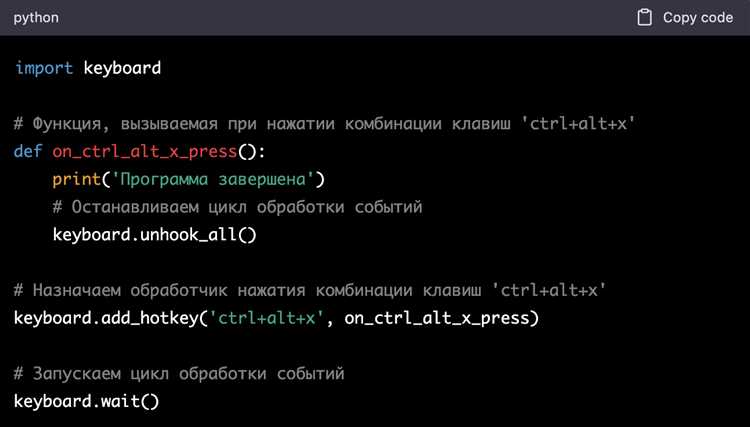
- Установка библиотеки pynput: Сначала установите библиотеку с помощью команды:
pip install pynput
- Запуск процесса приложения: Необходимо определить, какой процесс или окно нужно блокировать. Для этого используйте такие библиотеки, как
psutilдля отслеживания процессов, илиpygetwindowдля работы с окнами приложений.- Пример использования
psutilдля получения списка процессов:import psutil for proc in psutil.process_iter(['pid', 'name']): if 'имя_процесса' in proc.info['name']: print(proc.info['pid'])
- Пример использования
- Перехват клавиш: Используйте
pynput.keyboard.Listenerдля отслеживания нажатий клавиш. Пример кода для блокировки:from pynput import keyboard def on_press(key): try: if key.char == 'q': # Блокируем 'q' в приложении return False except AttributeError: pass return True with keyboard.Listener(on_press=on_press) as listener: listener.join()
- Контроль за активным окном: Для точного определения активного окна используйте библиотеку
pygetwindow:import pygetwindow as gw active_window = gw.getActiveWindow() if active_window.title == "Название приложения": # Запуск блокировки клавиш
- Интеграция блокировки с процессом: Комбинируйте эти методы, чтобы блокировать клавиатуру только в случае, если активным является конкретное приложение. Например:
from pynput import keyboard import psutil import pygetwindow as gw def block_keyboard_for_app(app_name): while True: active_window = gw.getActiveWindow() if active_window and active_window.title == app_name: with keyboard.Listener(on_press=on_press) as listener: listener.join() block_keyboard_for_app("Имя приложения")
Этот метод позволяет контролировать поведение клавиш в зависимости от активности конкретного приложения. Не забывайте, что на некоторых операционных системах могут быть дополнительные ограничения для работы с клавишами и процессами, особенно если приложение работает с повышенными правами.
Безопасность при блокировке клавиатуры: как избежать ошибок
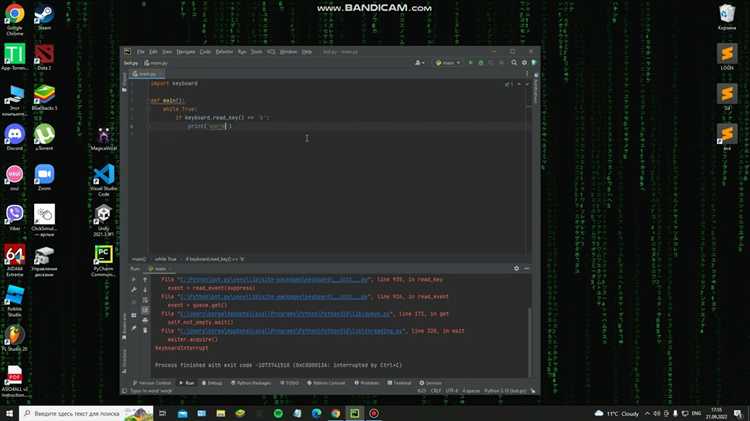
Первая рекомендация – использовать проверенные библиотеки. Например, для Python существуют такие решения, как `keyboard` или `pynput`, которые предоставляют безопасные и стабильные способы блокировки клавиатуры. Важно использовать актуальные версии этих библиотек, так как устаревшие могут содержать уязвимости.
Не следует использовать блокировку клавиатуры в реальных продуктах без явного согласия пользователя. Это может вызвать недовольство и даже привести к блокировке программы антивирусными системами или операционной системой. Программы, которые скрытно блокируют клавиатуру, воспринимаются как вредоносные, что может вызвать юридические последствия.
Важно также учитывать систему безопасности пользователя. При работе с административными правами необходимо быть осторожным, так как ошибки в коде могут привести к изменению настроек системы или доступу к конфиденциальной информации. Не стоит блокировать клавиатуру на длительный срок, так как это может создать у пользователя ощущение зависания программы или даже вызвать панику.
Необходимо предусмотреть способы восстановления нормальной работы устройства. В случае, если пользователь случайно окажется в ситуации, когда клавиатура заблокирована, должна быть предусмотрена комбинация клавиш для отмены блокировки, или же программа должна уведомить пользователя о происходящем.
При создании программы с блокировкой клавиатуры следует тщательно тестировать её в разных операционных системах и на различных конфигурациях, чтобы минимизировать вероятность неожиданных сбоев или ошибок. Тестирование на реальных устройствах с различными настройками также позволит избежать непредсказуемого поведения при блокировке клавиш.
Вопрос-ответ:
Как заблокировать клавиатуру на Python для предотвращения случайных нажатий?
Для блокировки клавиатуры в Python можно использовать библиотеку `keyboard`. Она позволяет перехватывать и блокировать ввод с клавиатуры. Чтобы заблокировать клавиши, можно использовать команду `keyboard.block_key()` и передать ей код клавиши, которую нужно заблокировать. Если необходимо заблокировать все клавиши, можно настроить обработку всех событий нажатия клавиш с помощью `keyboard.hook()` и игнорировать их.
Как заблокировать клавиатуру только на время выполнения программы?
Для временной блокировки клавиатуры можно использовать сочетание библиотек `keyboard` и `time`. Сначала с помощью `keyboard.block_key()` можно заблокировать нужные клавиши. Затем через команду `time.sleep()` можно задать паузу на требуемое время, после чего разблокировать клавиши через `keyboard.unblock_key()`. Такой подход позволяет ограничить блокировку клавиатуры на определённый промежуток времени.
Какие альтернативы библиотеке `keyboard` для блокировки клавиатуры в Python существуют?
Помимо библиотеки `keyboard`, для блокировки клавиатуры в Python можно использовать другие подходы, такие как использование библиотеки `pynput`. Она позволяет перехватывать события ввода с клавиатуры, а также управлять блокировкой и разрешением нажатий клавиш. При этом можно записывать нажатия клавиш и обрабатывать их, если они не должны быть выполнены. В зависимости от нужд программы можно выбрать подходящий инструмент.
Можно ли блокировать все клавиши с помощью библиотеки `keyboard` на Python?
Да, с помощью библиотеки `keyboard` можно заблокировать все клавиши. Для этого можно использовать метод `keyboard.block_key()` в сочетании с циклом, который будет блокировать каждую клавишу. Также можно использовать `keyboard.hook()` для перехвата всех событий клавиш и их игнорирования, что effectively заблокирует ввод с клавиатуры. Важно помнить, что этот метод может потребовать прав администратора для работы на некоторых операционных системах.
Какие потенциальные проблемы могут возникнуть при блокировке клавиатуры с помощью Python?
Основные проблемы при блокировке клавиатуры с помощью Python могут быть связаны с правами доступа и операционной системой. Некоторые системы могут требовать административных прав для того, чтобы программа могла перехватывать или блокировать клавиши. Кроме того, блокировка клавиатуры может привести к тому, что пользователь не сможет отменить действие, если заблокированы все клавиши, в том числе комбинации для завершения программы. Важно заранее предусмотреть способы отмены блокировки или её временного приостановления.